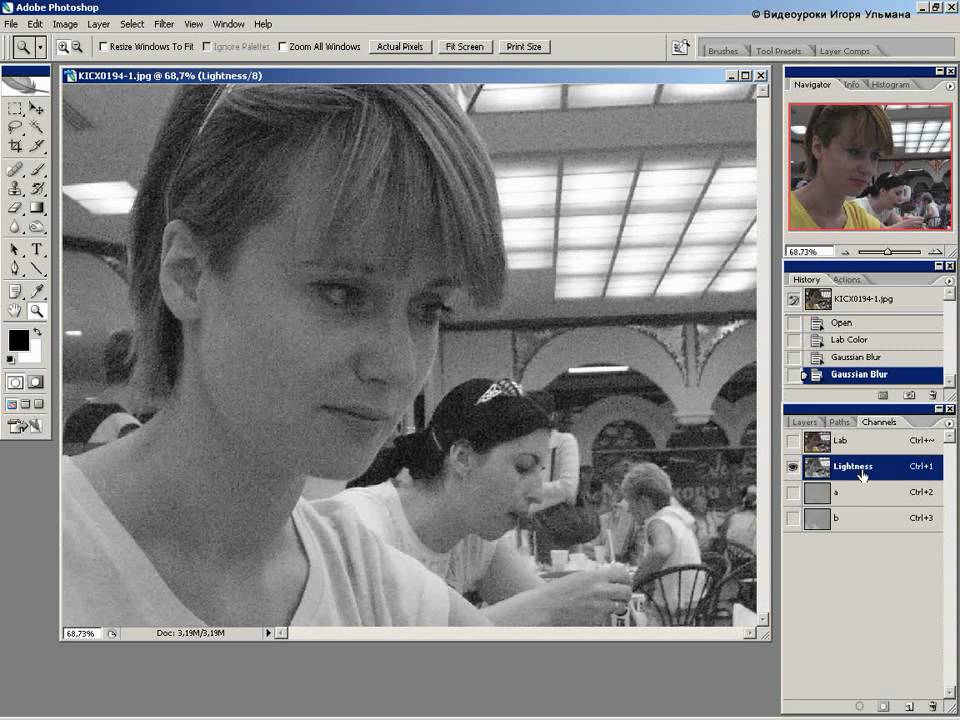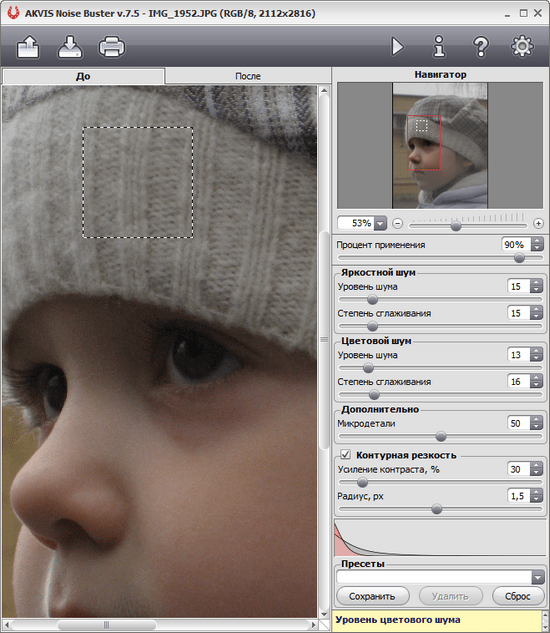Содержание
Как убрать шум на фото
Часто сталкиваетесь с дефектами в виде зернистости и шума на готовых снимках? Не стоит сразу отправлять в брак подобные кадры, так как в большинстве случаев проблема быстро решается благодаря подходящему графическому редактору. В этой статье мы расскажем, как убрать шум на фото разными способами: с помощью программ для ПК, онлайн или через приложения для мобильных устройств.
- Программы для удаления шума
- Удаление шума онлайн
- Как убрать зернистость: приложения для удаления шума
- Как предотвратить появление шума
- Заключение
СОДЕРЖАНИЕ:
Программы для удаления шума
Редакторы, устанавливаемые на компьютер, удобно использовать для обработки, поскольку они не зависят от наличия интернета и его скорости. Скорректировать неудачный кадр можно в любое время.
ФотоМАСТЕР
Функциональный и простой фоторедактор, позволяющий качественно обрабатывать снимки за несколько кликов. Софт отличается большим количество инструментов — с его помощью легко заменить фон, сделать портретную ретушь, скорректировать цветовой баланс и настроить экспозицию, наложить фильтры или добавить на фото надписи и стикеры. Также редактор поможет быстро удалить все лишнее без потери качества, в том числе и шум.
Пошаговый алгоритм, как убрать зернистость на снимке в программе ФотоМАСТЕР:
- Скачайте программу и установите ее на свой компьютер:
- Запустите фоторедактор и откройте фотографию, нуждающуюся в обработке. На панели «Инструменты» найдите убирающую шум опцию. Кликните по ней.
- Определите степень устранения шума, используя специальный ползунок «Сила». Примените изменения.
- Повысьте резкость, если снимок кажется немного размытым.
 Для этого в панели «Улучшения» найдите опцию «Резкость». Здесь важно не перестараться, иначе все нивелированные артефакты проявятся опять.
Для этого в панели «Улучшения» найдите опцию «Резкость». Здесь важно не перестараться, иначе все нивелированные артефакты проявятся опять. - Сохраните отредактированное фото в нужном формате.
Скачать
Всего 213 Mb
До
После
Photoshop
Профессиональный графический редактор, который используют фотографы, дизайнеры, архитекторы и художники. У программы хороший функционал, однако разобраться в нем новичку вряд ли получится. Для корректной работы фоторедактора необходим компьютер с мощным процессором (частота от 2 ГГц) и оперативная память не менее 8 Гб, а лучше — больше. Алгоритм действия для уменьшения зернистости и шума в Photoshop:
- Скачайте программу и установите ее. Откройте фотоснимок для обработки, который вы сняли ранее.
- Найдите в горизонтальном меню вкладку «Фильтры». Выберите в списке тот, который отвечает за шум.
- Настройте степень шумоподавления и сохраните результат.

Это самый простой способ, однако в Фотошопе есть и другие возможности избавить от зернистости. Например, можно сгладить излишнюю пикселизацию через плагин Camera RAW.
Lightroom
Лайтрум — кроссплатформенный продвинутый софт для вдумчивой обработки и удобного хранения фотографий. Его преимущество в том, что снимки можно редактировать пакетно. Это особенно актуально, когда у вас есть целая серия кадров, сделанных в условиях плохой освещенности. Сгладить шум в Lightroom можно так:
- Загрузите приложение и установите его на ПК или ноутбук.
- Откройте нужный фотоснимок. Его можно импортировать в программу с помощью соответствующей кнопки, если система каталогов пока не настроена.
- В правом горизонтальной меню найдите вкладку Develop. Далее нужно перейти к опции Detail.
- Уменьшите зернистость и шум с помощью ползунков Noise Reduction. Начинать стоит с Luminance.

Удаление шума онлайн
Если у вас нет возможности устанавливать софт на ПК, то улучшить «шумные» современные фотографии или старые черно-белые снимки легко и через интернет. Рассмотри, как убрать шум с фото онлайн с помощью специальных сайтов.
IMGonline.com.ua
Популярный бесплатный сервис для онлайн-коррекции и улучшения картинок и фотоснимков. Интерфейс у сервиса на первый взгляд очень простой, однако функционал впечатляющий.
Чтобы избавиться от шума, действуйте следующим образом:
- Зайдите на сайт IMGonline. В горизонтальном меню найдите кнопку «Улучшить». На открывшейся странице появится список возможных улучшений. Выберите «Шумопонижение».
- Загрузите снимок для обработки, а затем произведите настройки — определитесь с уровнем шума и размытием. Также можно добавить в кадр немного резкости.
- Нажмите «Ок» и изображение и загрузить на ПК результат обработки.

AI Image Denoiser
Эффективный шумоподавитель, в основе которого лежат принципы искусственного интеллекта. Разработчики рассказывают, что обучают специально созданную нейронную сеть SRCNN с помощью огромного количества фотографий высокого качества. Сервис работает просто и очень быстро.
Для улучшения снимка потребуются следующие шаги:
- Откройте в браузере сайт Al Image Denoiser. Перетащите фото в рабочее поле. Или нажмите центральную кнопку и выберите изображения для обработки.
- Скачайте улучшенную фотографию.
Все действия максимально просты
Как убрать зернистость: приложения для удаления шума
Бывают ситуации, когда под рукой есть только смартфон, а обработать фото нужно быстро. Например, в отпуске, походе, командировке. Тогда нет ничего проще, как загрузить на телефон специальное приложение.
Image Noise Remover & Enhancer
Простое приложение для удаления шума и улучшения картинки. Отлично подойдет тем, кто часто фотографирует в условиях низкой освещенности, получая в результате «шумные» и зернистые кадры. Преимущество в том, что удаляются и цветные, и монохромные артефакты. Приложение англоязычное, однако все опции интуитивно понятны даже без знания языка. Порядок действий в Image Noise Remover такой:
Отлично подойдет тем, кто часто фотографирует в условиях низкой освещенности, получая в результате «шумные» и зернистые кадры. Преимущество в том, что удаляются и цветные, и монохромные артефакты. Приложение англоязычное, однако все опции интуитивно понятны даже без знания языка. Порядок действий в Image Noise Remover такой:
- Откройте установленное приложение и выберите фото для обработки. Предварительно потребуется разрешить софту доступ к фотоматериалам на вашем устройстве.
- Поставьте маркер, определяя уровень шума — высокий, средний, низкий. Приложение сгладить зернистость.
- Далее можно улучшить кадр, настроив экспозицию.
Snapseed
Android | iPhone
Полноценный и удобный графический фоторедактор от компании Google. Приложение не занимает много места на телефоне, но при этом прекрасно справляется с обработкой изображений. Пользователям доступны кисти выборочной коррекции, огромный набор фильтров, кадрирование, настройка и цветов и многое другое.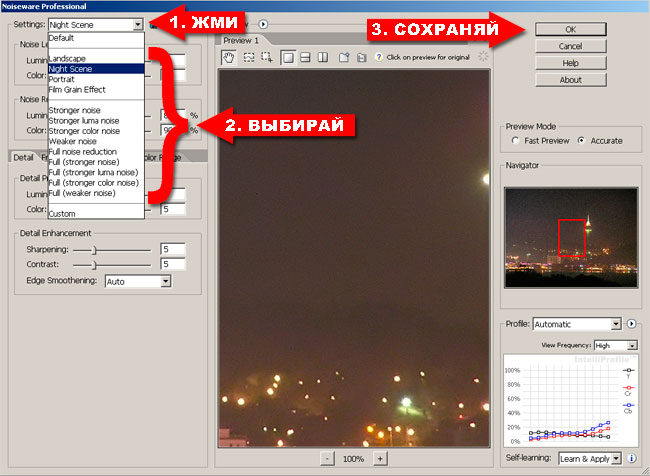 Также приложение работает со снимками в RAW-формате. Для устранения зернистости в Snapseed на андроиде или айфоне нужно действовать так:
Также приложение работает со снимками в RAW-формате. Для устранения зернистости в Snapseed на андроиде или айфоне нужно действовать так:
- Скачайте приложение и установите его на мобильное устройство.
- Откройте снимок для корректировки, выбрав его в галерее смартфона.
- В нижнем горизонтальном меню выберите «Инструменты» и найдите в появившемся перечне «Резкость». Далее необходимо сдвинуть влево ползунок «Структура». Если удалить шум нужно на небольшом фрагменте, то можно воспользоваться фильтром «Размытие».
Как предотвратить появление шума
Несколько советов, позволяющих избежать зернистости и шума на фотографиях:
- Приобретайте качественное оборудование для съемки.
- Осторожно снимайте на длинной выдержке.

- Следите за настройками и значением ИСО.
- Делайте перерывы во время съемки.
Иногда проблема не в настройках или свете, а в самой матрице фотоаппарата. Дешевые модели камер не комплектуются матрицами большого размера, поэтому шум возможен и даже вероятен.
Если выставить слишком длинную выдержку, то зернистость автоматически появится на фото.
Это особенно актуально, если освещенность падает. Так и хочется повысить ISO, чтобы вместо снимков не получалась сплошная темнота. Однако высокое ИСО провоцирует зернистость.
Если фотокамера постоянно в работе, матрица сильно нагревается, что приводит к большей зашумленности на снимках.
Подводим итоги
Удалить шум с фотографии не так сложно, как кажется на первый взгляд. К примеру, ФотоМАСТЕР справится с задачей за несколько действий. Однако размытие картинки и уменьшение резкости — далеко не всегда панацея, так как из слишком зернистой фотографии не получится сделать четкую и контрастную. Поэтому стоит еще на этапе продумывания съемки обратить внимание на оборудование и условия освещенности.
Также важно не забывать и о правильных настройках камеры.
Эти статьи могут вам понравиться:
Как убрать блюр с фото
Как убрать надпись с фото
Как убрать пиксели с фото
Подпишитесь:
Мы в
Как убрать шумы с фото онлайн и в Photoshop | Урок | Фото, видео, оптика
Шум на фото — одна из частых проблем при съёмке с недостаточной освещённостью. Но плохое качество кадра — не приговор. Есть множество методов и программ для шумоподавления. Как избавиться от зернистости в Adobe Photoshop и с помощью онлайн-сервисов, читайте в этом материале.
Итак, у нас есть вот такая фотография. Сделана она ночью на камеру с матрицей Микро 4/3 при высоком значении светочувствительности — естественно, шумит она довольно сильно.
Северное сияние и шум матрицы. Olympus E-M1 mark2, ISO 6400, F2.8, 1 сек / Иллюстрация: Алиса Смирнова, Фотосклад.Эксперт
Попробуем уменьшить шум, используя встроенные средства Photoshop, сторонние плагины для него и онлайн-фоторедакторы.
Фильтр Reduce Noise/Уменьшить шум
Самый простой способ уменьшить шум — воспользоваться одноимённым фильтром. Reduce Noise/Уменьшить шум находится в меню Filter-Noise-Reduce Noise (Фильтр-Шум-Уменьшить шум). Выбираем его и видим вот такое окно.
Предварительный просмотр работы фильтра Reduce Noise. Шума стало меньше, цветовой шум полностью исчез / Иллюстрация: Алиса Смирнова, Фотосклад.Эксперт
Параметр Strength/Интенсивность отвечает за то, насколько сильно фильтр попытается задавить шум.
Preserve Details/Сохранить детали пытается оставить элементы и контрастные границы изображения, но справляется довольно плохо — стоит увеличить его до 5-10%, и эффект шумоподавления становится практически незаметным. Так что этот параметр стоит поставить на ноль.
Reduce Color Noise/Уменьшить шумы цветов помогает подавить цветовой шум. Его также лучше оставить в одном из крайних положений. Если на снимке есть цветовой шум — ставим 100%, если шум только яркостный — можно оставить ноль, этот ползунок ни на что не повлияет.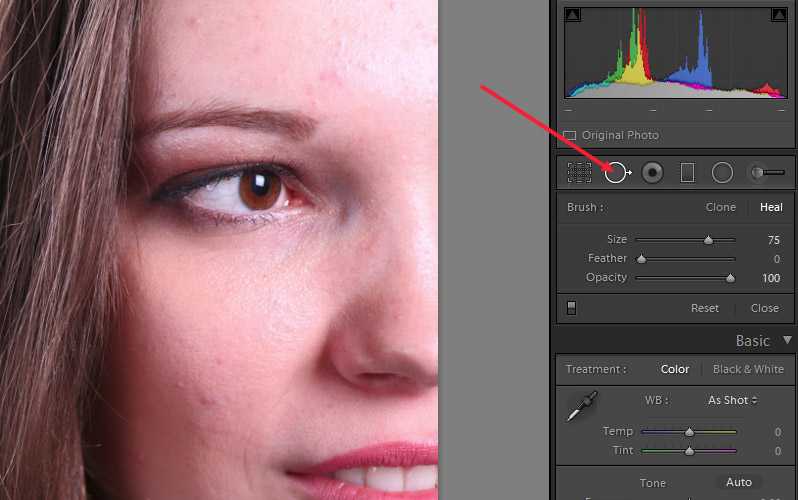
Sharpen Details/Детали резкости делает границы и детали снимка более резкими (и частично возвращает шум).
Галочку Remove JPEG Artifact/Удалить артефакт JPEG стоит поставить, если вы работаете с фотографией в формате JPEG настолько низкого качества, что заметны артефакты сжатия. Впрочем, в современном мире с быстрым интернетом такие встречаются довольно редко.
Можно включить расширенный режим, нажав на Advanced/Дополнительно. Появится вкладка Per Channel/На канал, в которой можно будет поочерёдно выбрать цветовые каналы и настроить уровень шумоподавления для каждого индивидуально. Помогут в этом всё те же ползунки Strength/Интенсивность и Preserve Details/Сохранить детали.
В маленьком чёрно-белом окошке виден уровень шума в выбранном цветовом канале
Фильтр Camera Raw Filter
Находится он в меню Filter — Camera Raw Filter (Фильтр — Фильтр Camera Raw). Фактически, этот пункт запускает конвертер Adobe Camera Raw, предназначенный для работы с RAW-файлами.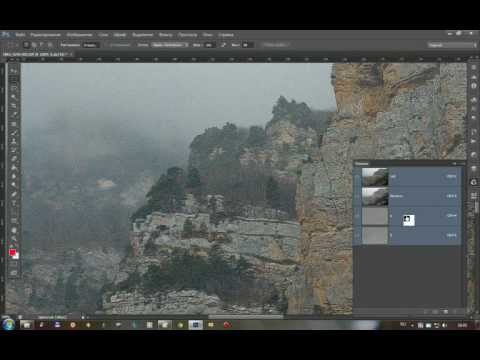
Нам нужна вкладка Detail, отвечающая за повышение резкости и шумоподавление / Иллюстрация: Алиса Смирнова, Фотосклад.Эксперт
Раздел Noise Reduction/Уменьшение шума отвечает за уменьшение шума в целом, а Color Noise Reduction/Уменьшение цветового шума — за избавление от цветовой составляющей.
Сначала стоит убрать цвет, если шум цветной. Для этого перетаскиваем ползунок Color Noise Reduction/Уменьшение цветового шума, пока шум не станет монохромным. Ползунки Detail/Детализация и Smoothness/Смягчение нужны, чтобы вместе с шумом не убить цветовые детали. Для начала можно поставить Detail на минимум, а Smoothness — на максимум и посмотреть на результат. Если всё устраивает — прекрасно. Если нет, можно повышать Detail и понижать Smoothness, возвращая детали.
После этого избавляемся и от яркостного шума с помощью ползунка Noise Reduction/Уменьшение шума. Ползунок Detail нужен, чтобы найти баланс между удалением шума и сохранением мелких деталей. Чем выше значение, тем больше деталей (и больше шума) останется. А Contrast позволяет поднять микроконтраст и подчеркнуть размытые шумодавом границы.
Чем выше значение, тем больше деталей (и больше шума) останется. А Contrast позволяет поднять микроконтраст и подчеркнуть размытые шумодавом границы.
Nik Collection Dfine 2
Один из лучших инструментов, чтобы избавиться от шума на фотографиях — плагин Dfine 2. Он входит в набор Nik Collection, который сейчас принадлежит DxO Labs и продаётся за 150 долларов. Но несколько лет назад этими программами владел Google, и позволял свободное скачивание. Поэтому в интернете до сих пор можно найти ту самую бесплатную версию плагинов, и она работает с современными версиями Adobe Photoshop.
При запуске Dfine 2 сразу создаёт автоматический профиль и показывает, как будет выглядеть фотография после уменьшения шумов / Иллюстрация: Алиса Смирнова, Фотосклад.Эксперт
Если автоматический результат достаточно хорош, можно сразу жать ОК. Если же хочется его улучшить, переключаемся в ручной режим. Для этого Method меняем на Manual. После этого жмём на кнопку с нарисованным прямоугольником и мышью выделяем на фотографии область, на основе которой плагин создаст профиль шума.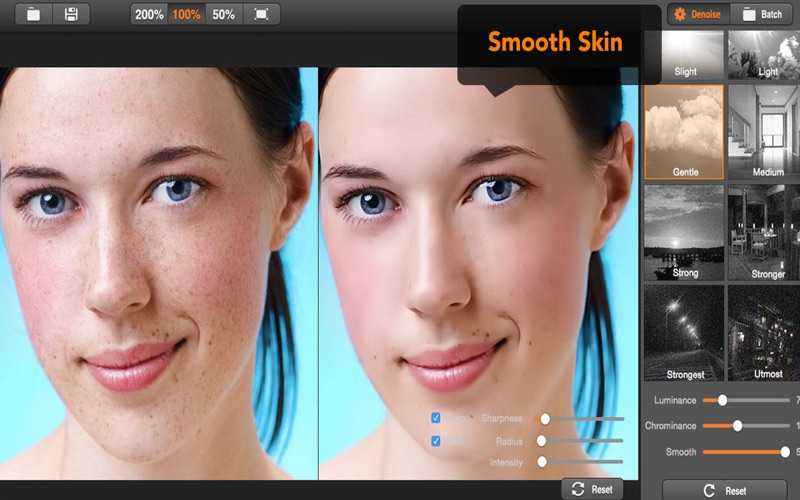 Лучше всего выбирать равномерно-окрашенные области, где нет деталей, но присутствует шум. Например, небо. Для создания более точного профиля можно выделить несколько областей с шумом в разных местах фото. И теперь создаём профиль шума, нажав Measure Noise.
Лучше всего выбирать равномерно-окрашенные области, где нет деталей, но присутствует шум. Например, небо. Для создания более точного профиля можно выделить несколько областей с шумом в разных местах фото. И теперь создаём профиль шума, нажав Measure Noise.
Если нужно обработать серию фото, снятых с одинаковыми параметрами, можно сохранить профиль кнопкой Save, чтобы не строить каждый раз заново / Иллюстрация: Алиса Смирнова, Фотосклад.Эксперт
Переключившись из вкладки Measure на Reduce, можно увеличить или уменьшить степень уменьшения шума.
Ползунки отдельно регулируют степень уменьшения яркостного шума (здесь он называется Contrast Noise) и цветового (Color Noise) / Иллюстрация: Алиса Смирнова, Фотосклад.Эксперт
Среди онлайн-редакторов много слабых, но есть и несколько подобий фотошопа, с помощью которых можно немного снизить шум.
Polarr
Интересный фоторедактор, ориентированный под сенсорный интерфейс.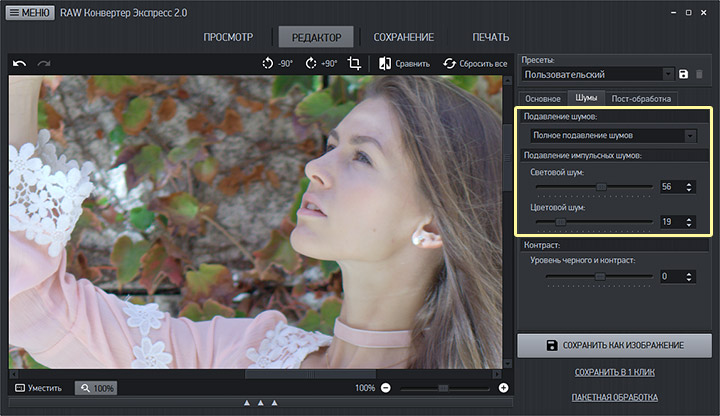 Есть в нём и возможность удалить шум с фотографии.
Есть в нём и возможность удалить шум с фотографии.
С сильным шумом справляется не очень эффективно, зато позволяет загрузить полноразмерное 20 Мп фото и работает с ним довольно шустро. Скачать обработанное фото тоже можно в полном размере и без водяных знаков, даже в бесплатной версии редактора.
Слева — оригинал снимка, справа — результат удаления шума. Большой разницы в шуме не видно, но фото стало более размытым и потеряло мелкие детали / Иллюстрация: Алиса Смирнова, Фотосклад.Эксперт
Pixlr
Онлайн-фоторедактор Pixlr похож на Photoshop. Справа — миниатюра открытой фотографии и меню слоёв, слева — панель инструментов, сверху — меню с настройками и фильтрами. Есть среди них и шумодав: Фильтр — Детали — Убрать шум.
Слева — оригинал фотографии, справа — результат работы фильтра / Иллюстрация: Алиса Смирнова, Фотосклад.Эксперт
К сожалению, применить фильтр удалось только с настройками по умолчанию.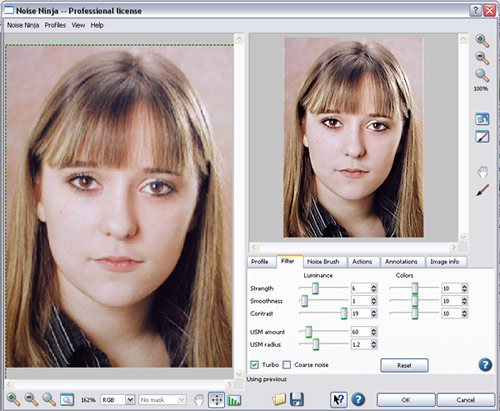 При попытке что-либо поменять редактор работал некорректно: либо изображение исчезало, либо фильтр переставал работать и не давал никакого эффекта.
При попытке что-либо поменять редактор работал некорректно: либо изображение исчезало, либо фильтр переставал работать и не давал никакого эффекта.
Кроме того, в бесплатную версию редактора нельзя загрузить большое фото, он выдаёт окно с предупреждением и предлагает уменьшить размер фото до 1920 пикселей по длинной стороне.
Photopea
Ещё один онлайн-аналог Adobe Photoshop. В отличие от предыдущего, позволяет загружать и скачивать полноразмерные 20 Мп фотографии. Работает довольно быстро.
Уменьшение шума есть, находится в меню Фильтр — Шум — Уменьшить Шум. Ползунков всего два, первый отвечает за силу шумодава, второй пытается сохранить мелкие детали.
Шум уменьшился, но картинка стала пятнистой, мелкие детали исчезли / Иллюстрация: Алиса Смирнова, Фотосклад.Эксперт
online-photo-converter.com
Странный онлайн-сервис с минималистичным интерфейсом. На главной странице представлен список ссылок с функциями редактора. Шумодав выглядит вот так:
Шумодав выглядит вот так:
Загружаем фото, выбираем средний уровень снижения шума, нажимаем ОК. Спустя секунд 20-30 появляется ссылка на скачивание фото в окружении рекламных баннеров. Результат после загрузки удивляет: это тот самый случай, когда стало хуже. Редактор подразмыл фотографию, при этом шум стал визуально крупней и заметней, а качество и детализация сильно упали.
Слева — фотография до снижения шума, справа — после. Не перепутайте! / Иллюстрация: Алиса Смирнова, Фотосклад.Эксперт
Imagechef
Интерфейс шумодава состоит из пары кнопок, регулирующего ползунка и инструкции. После нажатия кнопки Конвертировать можно оценить работу фильтра, переключаясь между вкладками До и После. Превью выглядит неплохо, шума визуально стало меньше.
На сайт нельзя загрузить фотографию размером больше 10 Мб, но заранее об этом не предупреждают / Иллюстрация: Алиса Смирнова, Фотосклад.Эксперт
После скачивания всё не так радостно.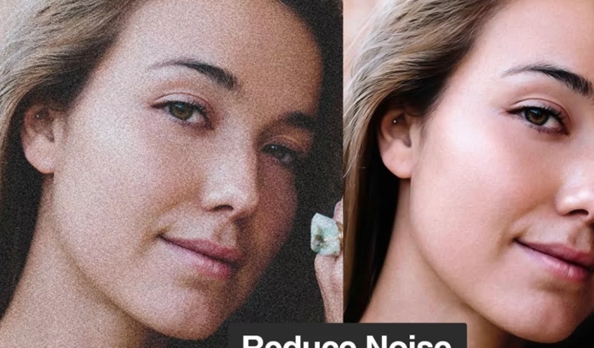 Фактически шум уменьшился только на равномерно окрашенных областях неба, но вместо него появились странные артефакты. И сама картинка внезапно уменьшилась в два раза — с 2500 pix по длинной стороне до 1280.
Фактически шум уменьшился только на равномерно окрашенных областях неба, но вместо него появились странные артефакты. И сама картинка внезапно уменьшилась в два раза — с 2500 pix по длинной стороне до 1280.
В тенях после шумодава изменений не видно / Иллюстрация: Алиса Смирнова, Фотосклад.Эксперт
AI Denoiser
Набор инструментов на основе нейросетей. Интерфейс интеллектуального шумодава мы показали на иллюстрации ниже. Сервис позволяет загружать для обработки фото размером максимум 2000 пикселей и не более 5 Мб. Для нашего снимка инструмент оказался бесполезен, разницы между исходным и обработанным изображением практически не видно.
Результат работы AI Denoiser мы показывать не будем, так как эффект фильтра, к сожалению, практически незаметен / Иллюстрация: Алиса Смирнова, Фотосклад.Эксперт
Из онлайн-редакторов лучше всех отработал Polarr. Возможно, он справится с не очень шумной картинкой, но сложный случай оказался ему не по зубам.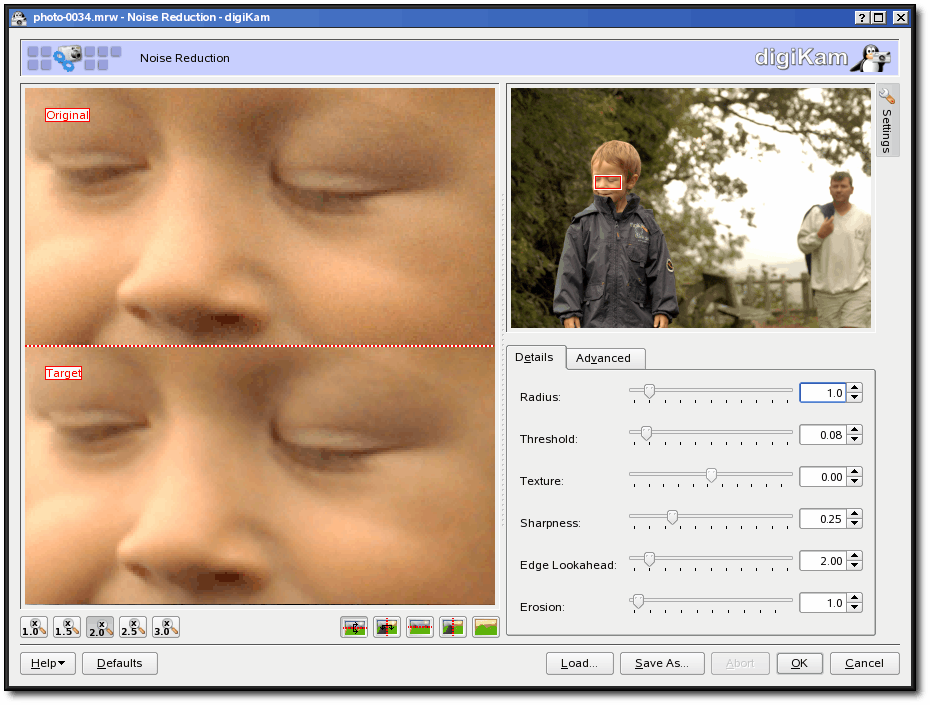 Остальные работают ещё хуже и не дотягивают даже до худших результатов Adobe Photoshop.
Остальные работают ещё хуже и не дотягивают даже до худших результатов Adobe Photoshop.
Лучше всех отработал плагин Dfine для Photoshop. Рекомендуем найти бесплатную версию Google Nik Collection и использовать его. Ещё об одном интересном методе борьбы с шумами мы писали в этом тексте.
Шумоподавитель изображения VanceAI | Удалите шум и зернистость из фотографий онлайн
Denoise Image Online
Удалите шум с фотографий онлайн и восстановите реальные детали изображений с помощью онлайн Image Denoiser.
Шумоподавление изображения
Делайте изображения четкими и четкими, уменьшая все виды шума. Шумоподавление изображений и фотографий очень просто.
Online Denoise AI
Используйте 100% автоматический и быстрый инструмент AI для удаления зернистости с фотографии онлайн.
Гарантия безопасности данных
Смело используйте VanceAI Image Denoiser.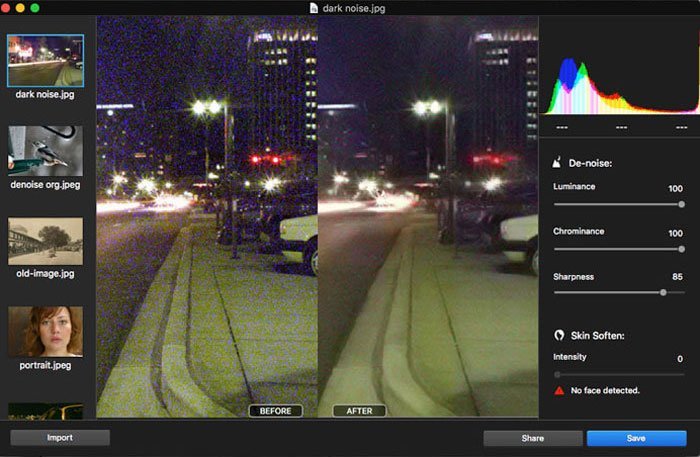 Загруженные вами изображения будут удалены через 24 часа.
Загруженные вами изображения будут удалены через 24 часа.
Удаление шума с фотографии с помощью алгоритмов Denoise AI
Удаление шума из изображения онлайн одним щелчком мыши с помощью VanceAI Image Denoiser, который воссоздает реалистичные детали в результатах. Опыт и навыки редактирования фотографий не требуются. Нет необходимости подправлять изображения кистями. Хотите удалить шум с фотографий? Просто оставьте сложную работу нашему Denoise AI.
VanceAI Image Denoiser позволяет удалить зернистость с фотографии одним щелчком мыши. Основанный на алгоритмах Denoise AI, которые научились распознавать шум и детали, VanceAI image Denoiser помогает удалять шумы из изображений онлайн, чтобы ваши изображения становились четче и четче.
До
После
Denoise Image Online с VanceAI Image Denoiser
В отличие от традиционных инструментов шумоподавления изображения, VanceAI Image Denoiser помогает удалить зернистость с фотографии, фокусируясь на восстановлении деталей.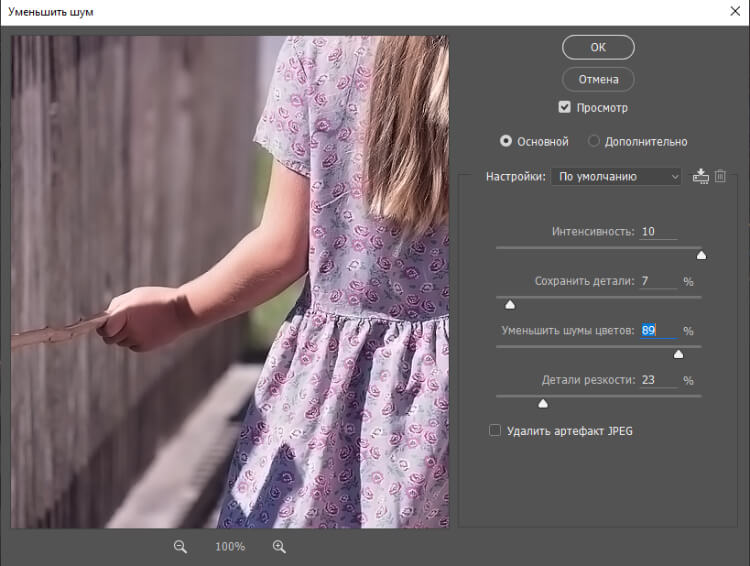 Шумоподавитель изображения VanceAI может дать вам четкие и естественные результаты без потери качества благодаря Denoise AI и технологии глубокого обучения.
Шумоподавитель изображения VanceAI может дать вам четкие и естественные результаты без потери качества благодаря Denoise AI и технологии глубокого обучения.
С помощью этого онлайн-шумоподавления изображения шумоподавление становится беспроблемным. Вместо того, чтобы часами возиться с пикселями и шумом, вы можете легко убрать зернистость с фотографий за 5 секунд. Независимо от того, являетесь ли вы веб-дизайнером, блоггером или фотографом, вы всегда можете рассчитывать на наш AI Image Denoiser. Проверьте Denoise AI. Изучите лучший инструмент для уменьшения шума на фотографиях прямо сейчас.
Denoise Image Now
Мощный ИИ для шумоподавления фотографий. Попробуйте удалить шум с фотографий онлайн и восстановить детали за считанные секунды. 100% автоматически и быстро!
Загрузить изображение
VanceAI Image Denoiser — это удобный инструмент на основе искусственного интеллекта для быстрого уменьшения шума изображения и повышения четкости и четкости фотографий с сохранением деталей.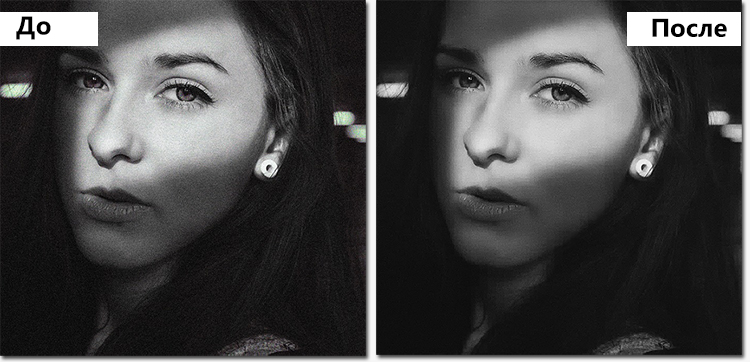 — Читать далее.
— Читать далее.
Часто задаваемые вопросы
-
Какие функции может выполнять VanceAI Image Denoiser?
VanceAI Image Denoiser использует самые современные алгоритмы Denoise AI для шумоподавления изображений онлайн, мгновенно удаляя шумы с изображений.
-
Что делать, если меня не устраивает обработанное изображение?
Можно вернуться в рабочую область для настройки параметров удаления шумов и повышения резкости. После корректировок вы сможете скачать вывод.
Узнайте больше в VanceAI
Последние статьи
Еще сообщения
Image Noise Remover | Бесплатные&Простые онлайн-инструменты — DataChef
Выберите изображение, установите «Диапазоны шумоподавления» и нажмите «ПРЕОБРАЗОВАТЬ».

Обработка
До
После
ОШИБКА: Размер загружаемого файла не должен превышать 10 МГ.
ОШИБКА:Файл не выбран.
Просмотр файлов
или
Перетащите файлы сюда
Преобразование…
Преобразование…
Скачать
Конвертировать
Образец до
Образец после
На этой странице искусственный интеллект убирает шум с фотографий.
Эта функция уменьшает шум на фотографиях, сделанных в темных местах с помощью небольшого объектива, например смартфона.
Если вы конвертируете портретную фотографию, вы можете сделать кожу более тонкой, как у младенца.
Формат файла поддерживает расширения JPEG, PNG, GIF и Heic.
Рекомендуемый
Список функций ImageChef
Картинка к манге
Фото для акварели
Рисунок в цветной карандашный набросок
Рисунок для пастели
Изображение в эскиз
Изображение для ксилографии
Фотография Укиё-э
Клод Моне Стиль
Стиль Ван Гога
Поль Сезанн Стиль
Штриховой рисунок (раскраска)
Средство для удаления фона
Средство для удаления шума изображения
Эффект линзы с мягким фокусом
Резкость
Размытие по Гауссу
Стиль оловянного значка
Наклон-шифт
Лето к зиме
Газетный фотостиль
Раскрашивание черно-белых изображений
Дуотон
Фиксированная подсветка
Исправление передержки/недодержки
Инвертировать цвета изображения
Яркость&Контрастность
Регулировка уровня
HSL (оттенок / насыщенность / яркость)
Оттенки серого
Черно-белое изображение
Изображение в сепию
Постеризация
Белый фон в прозрачный
Заливка прозрачная
Изменить прозрачность изображения
Текстура бумаги для рисования
Фоновое изображение градации
Одноцветное фоновое изображение
Граница изображения
Повернуть изображение
Обратное изображение
Преобразование формата файла изображения
Удалить данные о местоположении
Фото в искусство
Изображение в мангу
Фото в акварель
Picture to Color Pencil Sketch
Picture to Pastel Art
Image to Sketch
Image to Woodcut
Photo to Ukiyo-e
Claude Monet Style
Van Gogh Style
Paul Cezanne Style
Filters
Штриховой рисунок (раскраска)
Удаление фона
Удаление шума с изображения
Эффект линзы с мягким фокусом
Резкость
Размытие по Гауссу
Специальное преобразование
Стиль оловянной значки
Tilt Shift
Лето до зимы
Газета.

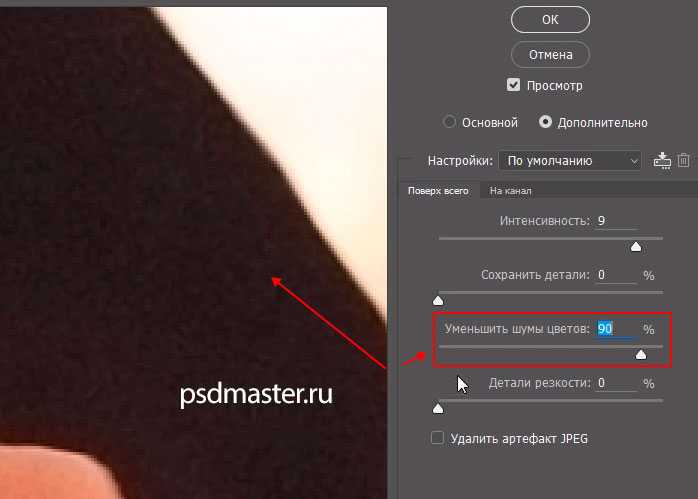 Для этого в панели «Улучшения» найдите опцию «Резкость». Здесь важно не перестараться, иначе все нивелированные артефакты проявятся опять.
Для этого в панели «Улучшения» найдите опцию «Резкость». Здесь важно не перестараться, иначе все нивелированные артефакты проявятся опять.